KontrolPackでネットワーク経由でコンピュータを接続/制御

KontrolPackを使えば、ネットワーク内のコンピューターを簡単に制御できます。異なるオペレーティングシステムで稼働しているコンピューターを簡単に接続・管理できます。
Little Nightmaresは、Tarsier Studiosによって開発され、バンダイナムコエンターテインメントによって公開されたパズルプラットフォーム/ホラーアドベンチャーゲームです。ゲームは、敵でいっぱいの船であるモーから逃げなければならない空腹の少女、シックスに続きます。このガイドでは、Linuxでプレイする方法を紹介します。
Linuxのリトルナイトメア
Little NightmaresはLinuxで動作しますが、ProtonとSteam forLinuxクライアントの一部であるSteamPlayを介してのみ機能します。そのため、ゲームのプレイ方法を確認する前に、LinuxにSteamをインストールする方法を確認する必要があります。
Steamをインストールする
インストールを開始するには、ターミナルウィンドウを開く必要があります。キーボードのCtrl + Alt + T を押すと、ターミナルウィンドウを開くことができます 。または、アプリメニューで「ターミナル」を検索して起動します。
ターミナルウィンドウが開いて使用できるようになったら、オペレーティングシステムに対応する以下のインストール手順に従います。
Ubuntu
Ubuntu Linuxでは、次のApt コマンドを使用してSteamアプリをインストールできます 。
sudo apt install Steam
Debian
上のDebian Linuxでは、スチームをインストールするための最良の方法は、ダウンロードすることですDEBパッケージを、むしろ「非フリー」ソフトウェアリポジトリを扱うよりも、直接。ダウンロードを開始するには、以下のwget downloadコマンドを使用 して、DEBパッケージを取得します。
wget https://steamcdn-a.akamaihd.net/client/installer/steam.deb
ダウンロードが完了すると、DEBパッケージはDebianのホームフォルダにあります。ここから、以下のdpkgコマンドを使用して、DebianPCへ のSteamのインストールを開始できます。
sudo dpkg -i Steam.deb
Arch Linux
上のアーチLinuxでは、あなたは「multilibの」ソフトウェアリポジトリが有効になっていて、使用する準備ができていることを提供し、スチームをインストールできるようになります。Arch Linuxシステムでこのソフトウェアリポジトリを有効にするには、Pacman.confファイルを開き、「multilib」を見つけて、「multilib」領域から#のすべてのインスタンスを削除します。
編集内容を保存し、以下のコマンドを使用してPacmanを再同期します。
sudo pacman -Syy
Pacmanを再同期した後、ArchLinuxコンピューターにSteamアプリケーションをインストールできます。
sudo pacman -S Steam
Fedora / OpenSUSE
FedoraLinuxとOpenSUSELinuxの両方で、付属のソフトウェアリポジトリを使用してSteamをすぐにインストールできます。ただし、Flatpakバージョンの方がパフォーマンスが向上する傾向があるため、これらのオペレーティングシステムのFlatpakの手順に従うことをお勧めします。
Flatpak
SteamをFlatpakパッケージとしてインストールする場合は、最初にFlatpakランタイムを有効にする必要があります。ランタイムは簡単にインストールできます。ただし、問題が発生した場合は、この件に関するガイドに従ってください。
Linux PCでFlatpakランタイムが起動して実行されると、以下の2つのコマンドを使用してSteamをインストールできるようになります。
flatpak remote-add --if-not-exists flathub https://flathub.org/repo/flathub.flatpakrep
flatpakインストールflathubcom.valvesoftware.Steam
Linuxでリトルナイトメアをプレイ
Linux PCにSteamをインストールすると、LinuxにLittleNightmaresのインストールを開始できます。開始するには、Steamを開き、ユーザーの資格情報を使用してログインします。次に、以下の手順に従ってください。
ステップ1: Steamメニューを開き、内部の「設定」をクリックしてSteam設定領域にアクセスします。Steam設定メニューが開いたら、[Steam Play]領域を見つけ、[サポートされているタイトルでSteamPlayを有効にする]ボックスと[他のすべてのタイトルでSteamPlayを有効にする]ボックスの両方をオンにします。
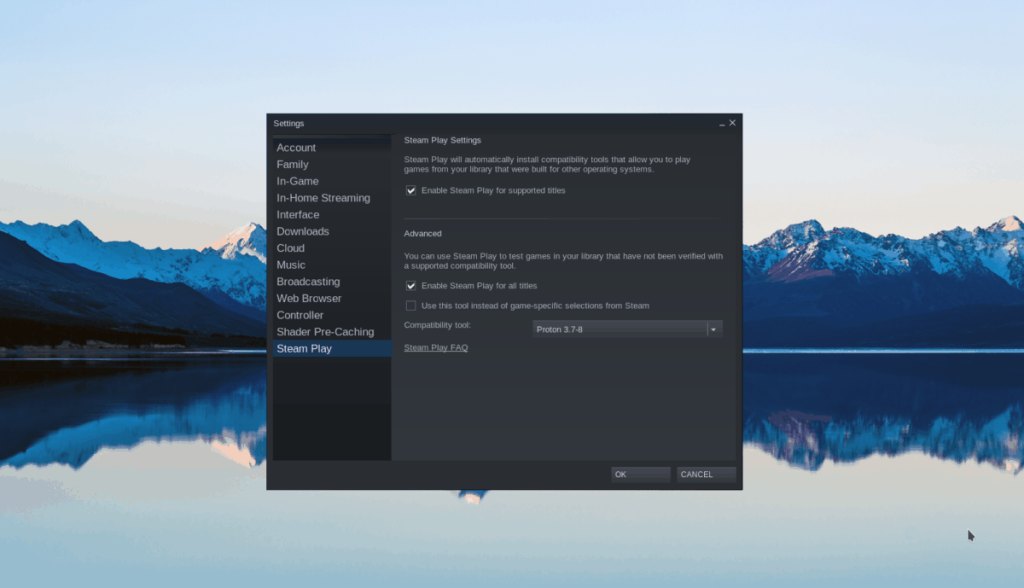
「OK」ボタンをクリックして、変更をSteamに適用します。
ステップ2:画面上部の「ストア」ボタンを見つけてクリックし、Steamストアページにアクセスします。そこから検索ボックスを見つけて、マウスでクリックします。次に、テキストボックスに「LittleNightmares」と入力してEnterキーを押します。
ゲームの検索結果を確認し、「Little Nightmares」をクリックして、ゲームのストアページにアクセスします。
ステップ3: Little Nightmaresストアページで、緑色の「カートに追加」ボタンを見つけて、マウスでクリックします。このボタンを選択して、ゲームをSteamカートに追加して購入し、アカウントに追加します。
ステップ4:ゲームを購入してSteamライブラリに追加したら、[ライブラリ]ボタンをクリックしてSteamゲームコレクションにアクセスします。そこから、ライブラリの検索ボックスをクリックし、「Little Nightmares」と入力して、Steamライブラリのゲームにアクセスします。
ステップ5: SteamライブラリでLittle Nightmaresを見つけたら、青い[インストール]ボタンを見つけてクリックし、ダウンロードしてPCにインストールします。覚えておいてください。インストールが完了するまでに少し時間がかかる場合があります。
インストールが完了すると、青い「インストール」ボタンが緑の「再生」ボタンになります。「PLAY」ボタンをクリックしてゲームを開始します。楽しんで、そして幸せなゲーム!
KontrolPackを使えば、ネットワーク内のコンピューターを簡単に制御できます。異なるオペレーティングシステムで稼働しているコンピューターを簡単に接続・管理できます。
繰り返しのタスクを自動で実行したいですか?手動でボタンを何度もクリックする代わりに、アプリケーションが
iDownloadeは、BBCのiPlayerサービスからDRMフリーのコンテンツをダウンロードできるクロスプラットフォームツールです。.mov形式の動画もダウンロードできます。
Outlook 2010の機能についてはこれまで詳細に取り上げてきましたが、2010年6月までにリリースされないため、Thunderbird 3について見ていきましょう。
たまには休憩も必要です。面白いゲームを探しているなら、Flight Gearを試してみてください。無料のマルチプラットフォームオープンソースゲームです。
MP3 Diagsは、音楽オーディオコレクションの問題を解決するための究極のツールです。mp3ファイルに適切なタグを付けたり、アルバムカバーアートを追加したり、VBRを修正したりできます。
Google Waveと同様に、Google Voiceも世界中で大きな話題を呼んでいます。Googleはコミュニケーション方法を変えることを目指しており、
Flickrユーザーが高画質で写真をダウンロードできるツールはたくさんありますが、Flickrのお気に入りをダウンロードする方法はありますか?最近、
サンプリングとは何でしょうか?Wikipediaによると、「サンプリングとは、一つの録音から一部、つまりサンプルを取り出し、それを楽器や音楽として再利用する行為です。
Googleサイトは、Googleのサーバー上でウェブサイトをホストできるGoogleのサービスです。しかし、一つ問題があります。それは、バックアップのための組み込みオプションがないことです。



![FlightGear Flight Simulatorを無料でダウンロード[楽しもう] FlightGear Flight Simulatorを無料でダウンロード[楽しもう]](https://tips.webtech360.com/resources8/r252/image-7634-0829093738400.jpg)




